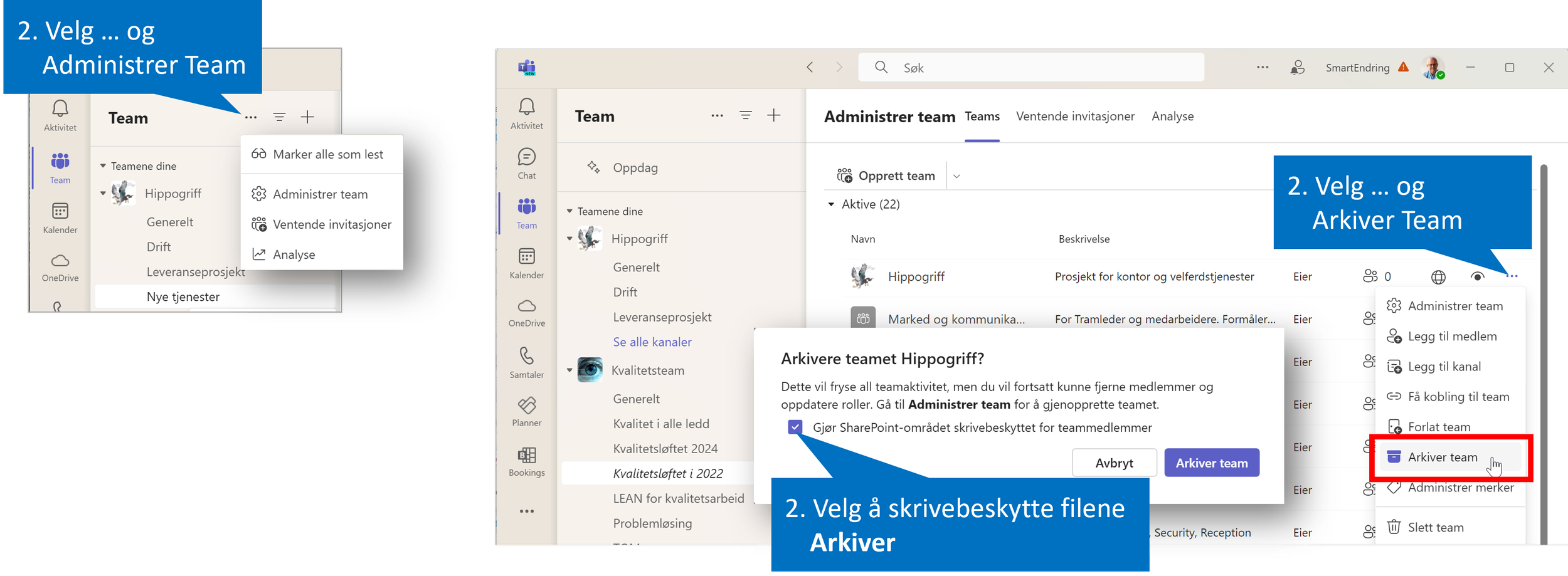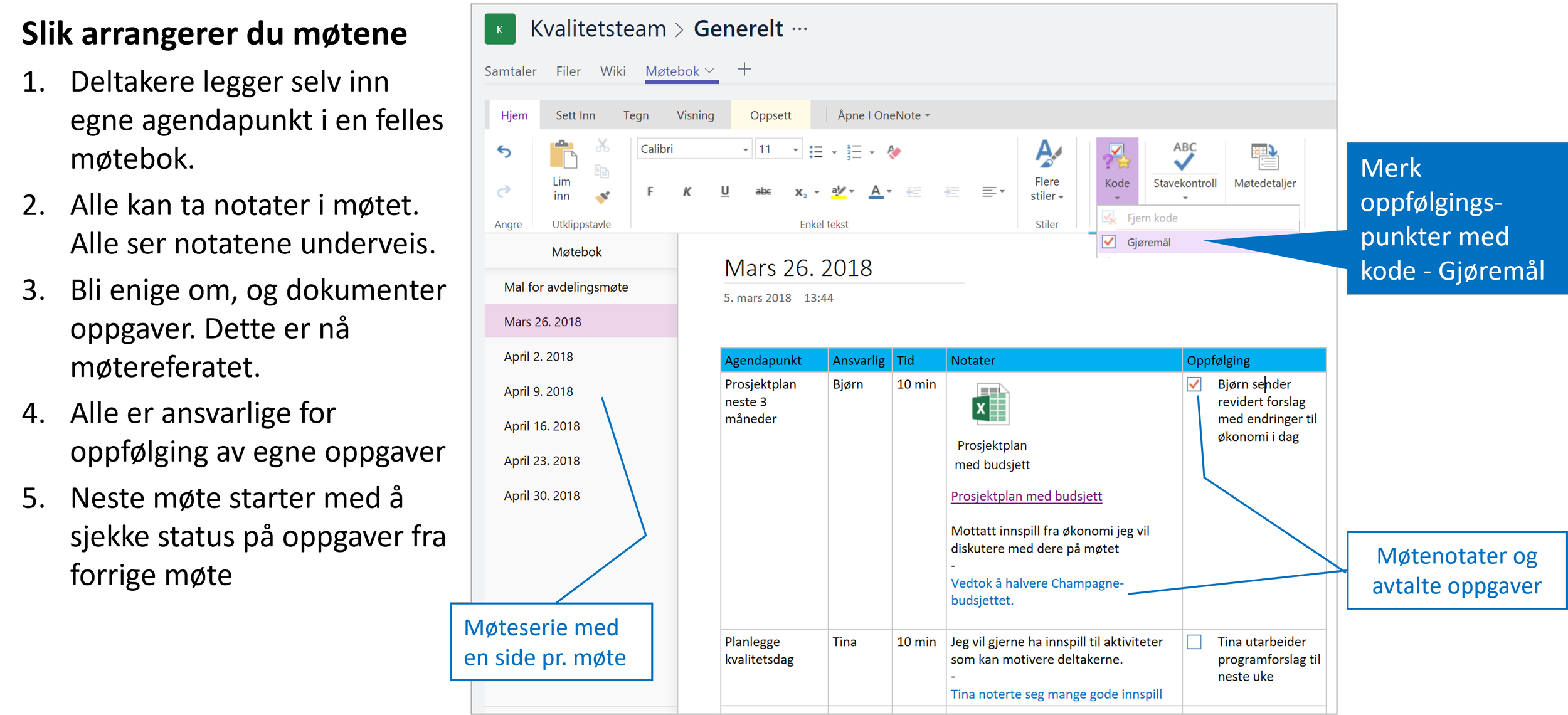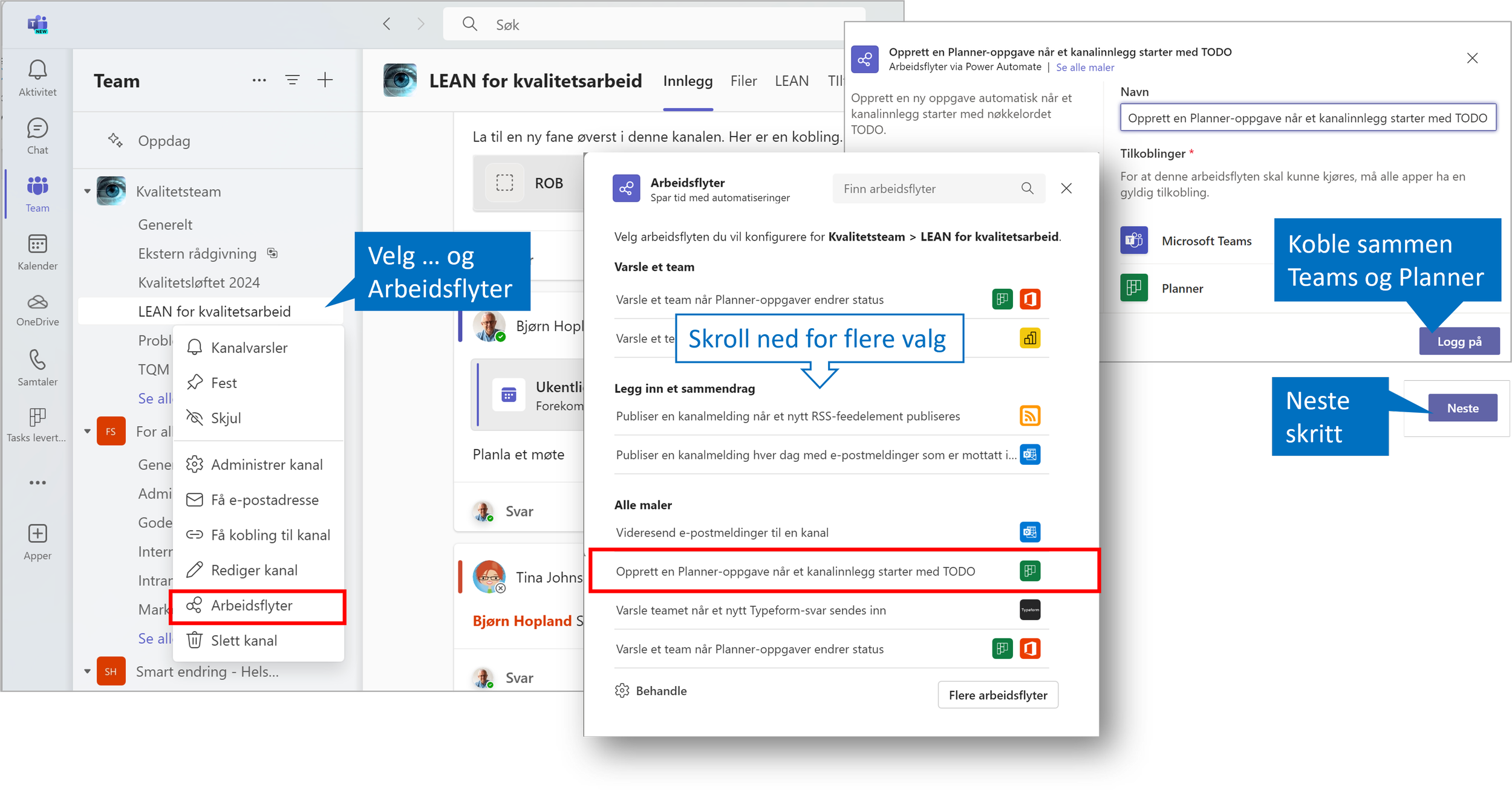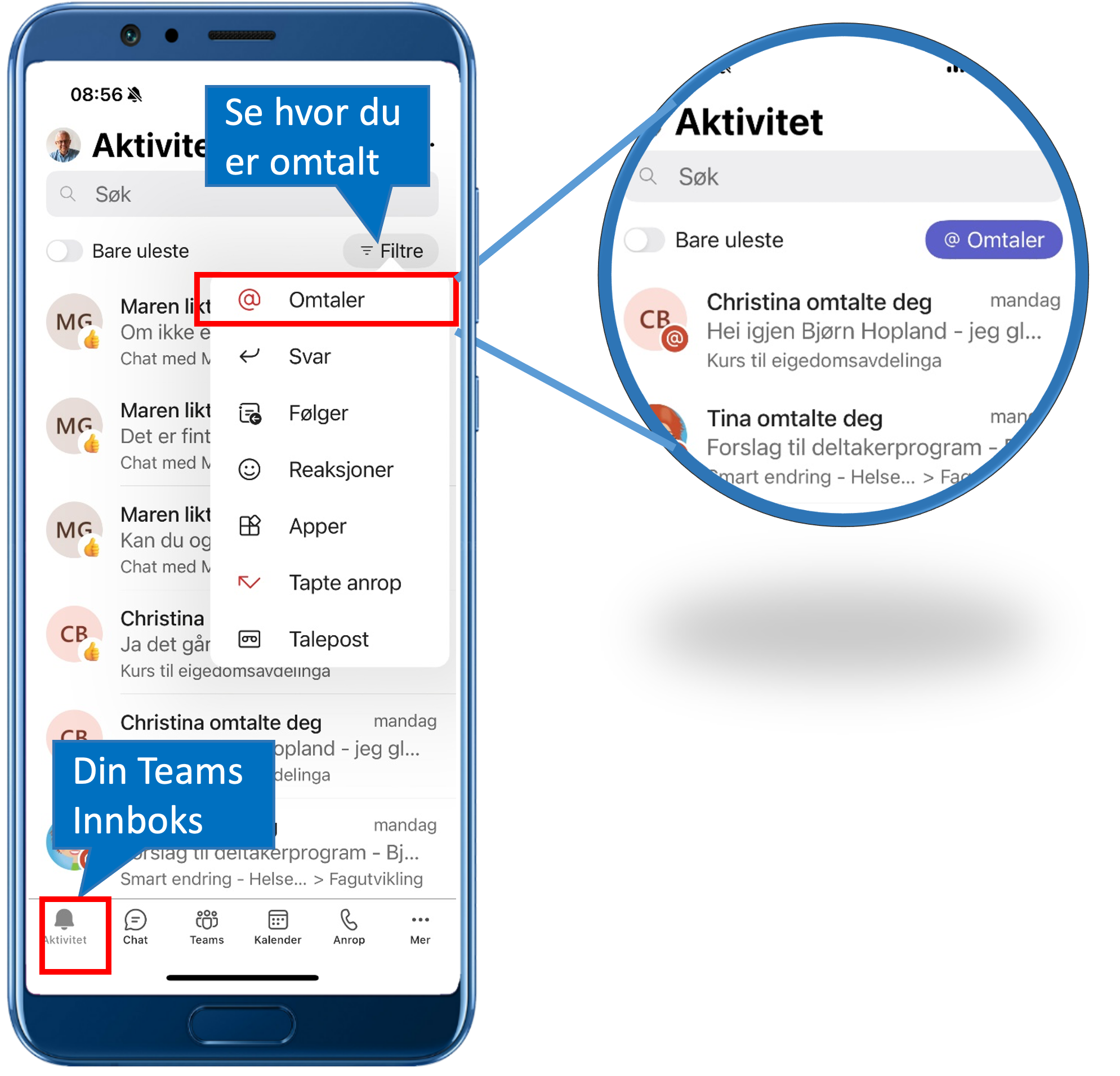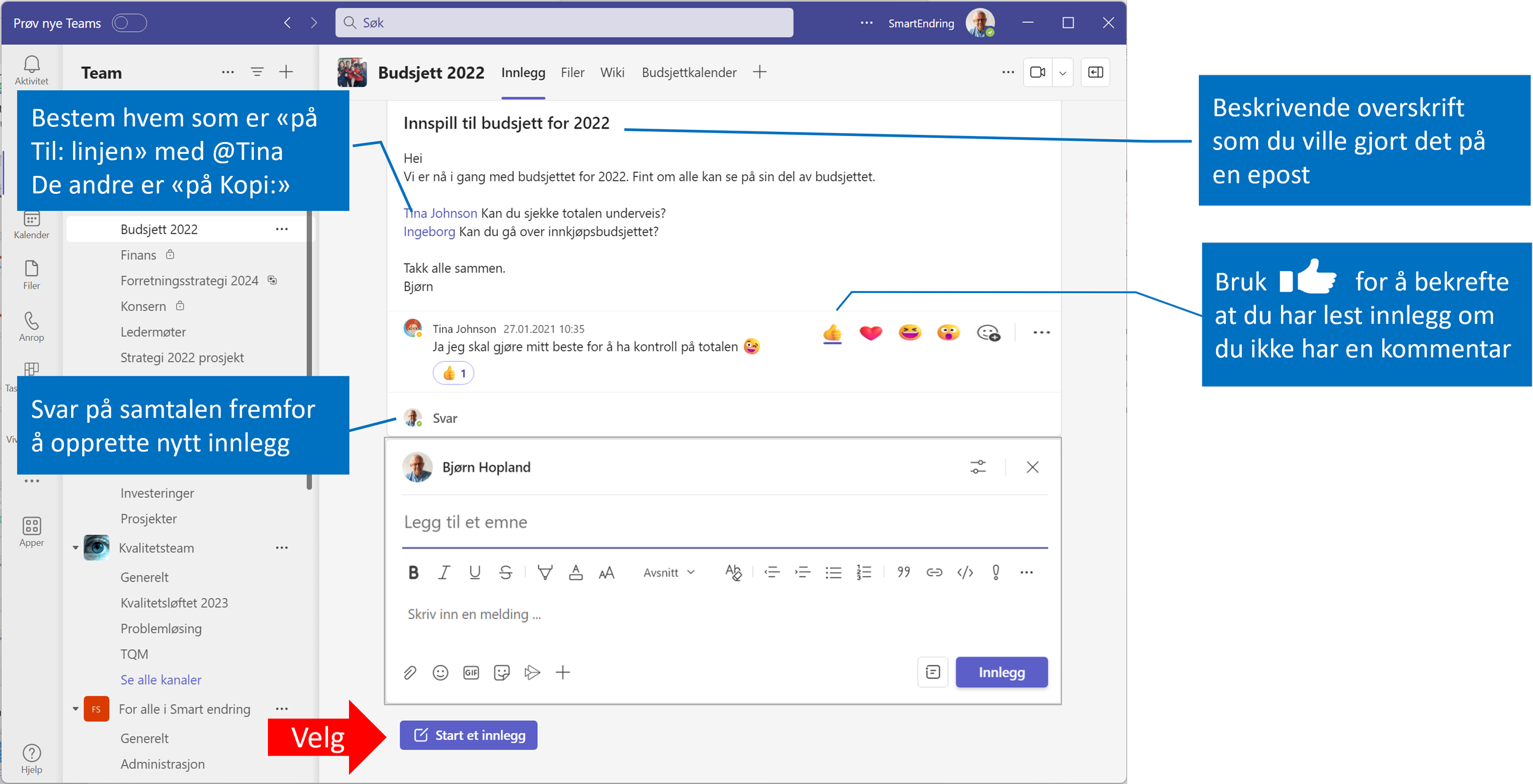Blir du ensom på jobben når alle får en KI-assistent?
/Er det ikke fint å få en KI-assistent? Den kan hjelpe meg med kreative ideer, oppsummere lange rapporter og mye mer. Da trenger jeg jo ikke gå til kollegene for å få hjelp, eller diskutere mine ideer. Jeg spør bare ChatGPT eller Copilot.
Eller, er det det jeg vil?
Hva ville det gjøre med vårt sosiale fellesskap og kultur i organisasjonen? Jeg tror vi ville bli ganske ensporede om vi bare skulle snakke med en chatbot. Men, er KI-verktøy lagt opp for å støtte samarbeid? Vel, Microsoft Copilot har i alle fall noen muligheter jeg har tatt i bruk for samarbeid. Ved målbevisst bruk ser jeg muligheten til å integrere KI-verktøy i vårt daglige samarbeid i gruppen.
Kan Copilot bidra til innovasjon og styrket Team-følelse?
Her er tre forslag til områder å prøve ut samarbeid med Copilot. Og det krever ikke at alle har betalt ekstra for M365 Copilot, selv om det selvfølgelig gir flere muligheter, som at Copilot har tilgang til all intern informasjon.
Problemløsning
La oss si at jeg oppdager et problem jeg vil løse. Jeg bruker Copilot til å generere forslag til potensielle løsninger. Men jeg trenger innspill fra en erfaren kollega også. Da inviterer jeg henne til et delt område der mine Copilot spørsmål og svar lagres.
HVordan du kan dele spørsmål og svar fra Copilot med kolleger. Kan brukes av alle med M365
Når du har stilt et spørsmål til Copilot og får et svar ser du en knapp, Pages, i bunnen av svaret. Trykker du på denne kopieres svaret til et sidepanel. Du kan fortsette dialogen og stille spørsmål. De svarene kan du også kopiere til den samme siden.
Nå kopierer jeg en lenke til denne siden og deler den i en Teams-chat med min kollega. Vi kan begge redigere denne og sette inn mer informasjon.
Felles læring/research
Bruk Copilot som et verktøy for å utforske nye områder. Teammedlemmer kan stille spørsmål til Copilot, dele, og diskutere svarene sammen. Pages, som beskrevet over er fint for ad-hoc samarbeide, men om vi skal samarbeide over tid, og trenger å dokumentere det vi gjør for fremtiden, har ikke Pages noen struktur for det. Da kan vi bruke strukturen i Teams. Fremfor å lime inn lenker i en Chat, kan jeg lime det inn på en OneNote side i Teams der vi har en kanal for vårt prosjekt, eller samarbeid.
Lagre og dele Copilot svar med struktur og kontinuitet i Teams. For alle som har M365
Innovasjonsdager
Arranger regelmessige innovasjonsdager der teammedlemmer bruker Copilot. VI kan utforske og organisere Copilot-spørsmål nyttige for gruppen, eller utvikle nye ideer på andre områder. Med Whiteboard i Teams som alle har, kan vi samle alle våre gode ideer på tavlen. Dersom en i gruppen har tilgang til M365 Copilot kan den brukes til å generere ideer vi kanskje ikke har fra før. I tillegg kan Copilot organisere og oppsummere alt til slutt.
Les mer om Copilot i Whiteboard i Copilot nytteverdi i daglig arbeid. Hva får du gratis, og hva krever innsats av deg? — Smart endring AS
Ikke finn opp hjulet på nytt
Del til-, og finn igjen dine, og Teamets lagrede spørsmål i spørsmålsgalleriet. Alle med M365 har denne muligheten
Hvordan deler vi nyttige spørsmål vi finner under et slikt gruppearbeid? Eller om bare jeg har funnet et genialt spørsmål som sikkert andre også vil ha nytte av?
Da velger jeg å dele spørsmålet i et Team. Prosjektspørsmål i prosjekt-Teamet, og faglige spørsmål i avdelings-Teamet? Du finner Spørsmålsgalleriet i Copilot Chat, og som app i Teams
Er dere en gruppe som har Microsoft 365 Copilot, sjekk gjerne 2-timers workshopen Smart bruk av M365 Copilot med agenter.
Har dere ikke investert i M365 Copilot, sjekk ut workshopen Smart og sikker bruk av Copilot Chat.
Les gjerne også Har du ikke M365 Copilot? Ikke fortvil. Dette kan du gjøre med Copilot chat — Smart endring AS